Aanbeveling: de beste gratis dvd-brandsoftware voor Mac
Het branden van video's, inclusief films, zelfgemaakte films, opgenomen vergaderingen, enz., Op dvd met software voor het branden van dvd's is nog steeds een goede manier om video op te slaan.Vergelijk met een USB-station en cloudopslag: in sommige gevallen is het branden van video's op beschrijfbare dvd's handiger om met anderen te delen en is het goedkoper.Brand vooral een video-dvd, deze kan een dvd-menustructuur hebben en is afspeelbaar op de dvd-speler.
Er is veel gratis dvd-brandsoftware voor Mac, maar het kan moeilijk zijn om er uit te kiezen.Daarom hebben we enkele van de beste verzameld en introduceren we eenvoudige brandstappen voor uw referentie.
PSBedenk dat als u de film onder copyrightbescherming op dvd brandt, het illegaal is om deze te delen.
[Een gemakkelijke fout om te maken] Gegevens-dvd en video-dvd
Als we het hebben over gratis dvd-brandsoftware voor Mac, zullen sommige mensen eerst denken aan Finder of iTunes.Finder en iTunes kunnen inderdaad dvd's branden, maar ze kunnen alleen een gegevens-dvd branden.Gegevens-dvd en video-dvd zijn verschillend.
Gegevens-dvdis alleen leesbaar op computers.Het kan niet worden geopend door dvd-spelers.Bij het maken van een herschrijfbare gegevens-dvd lijkt deze sterk op een USB-station.U kunt bijna alle bestanden erin slepen.Afbeelding, liedjes, video, ISO-afbeelding, tekstbestand, enz.Kunnen allemaal op de gegevens-dvd worden gebrand.
Video-dvdheeft een dvd-videobestandsstructuur: VIDEO_TS en AUDIO_TS.Het kan worden afgespeeld op de dvd-softwarespeler op Mac, ook op de dvd-speler(hardware)voor televisie.
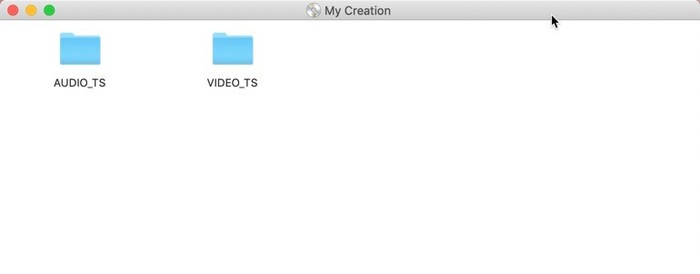
In het volgende gaan we de beste gratisVideo DVD-branders voor Mac introduceren, en een korte inleiding tot de bewerkingen.Als u een gegevens-dvd wilt branden, kunt u hier de officiële ondersteuning van Apple bekijken: Cd's en dvd's branden op Mac.Het gebruik van de ingebouwde brander is een van de beste manieren om een gegevens-dvd op Mac te branden.
Top 2 gratis dvd-branders voor Mac-Brand video's op dvd
# 1.Burn
Zoals de naam al doet vermoeden, werkt Burn als een betrouwbare Mac-gratis dvd-brander die aan uw behoeften voldoet.Zodra u de software start, zult u een beknopte interface tegenkomen die u direct een brandende indeling van vier modi vertelt: Data, Audio, Video en Kopiëren.
Stap 1. Start Burn nadat u een lege dvd-schijf in uw Mac hebt geplaatst en kies vervolgens dvd-videomodi.Als de schijf niet leeg is en u deze niet hebt gewist, kan er helemaal niet op de knop "Branden" worden geklikt.
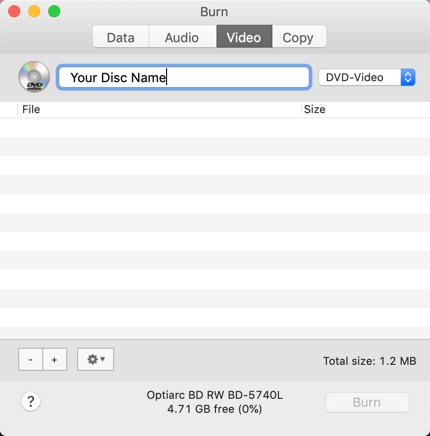
Stap 2. Hier moet u de video naar Burn slepen.Brand ondersteunt alleen video in MPG-indeling.Ongeacht het formaat van de video dat u importeert, Burn converteert het naar MPG.
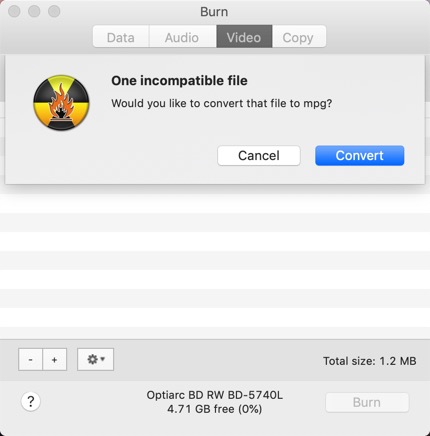
Stap 3. Klik op "Branden" om een video-dvd te branden.

Voordelen:
• Het heeft een duidelijke en eenvoudige interface.
Nadelen:
• Geen keuze om dvd-menusjablonen te selecteren.
• Prestaties zijn niet zo stabiel.
# 2 DVDStyler
Van de gratis dvd-branders is DVDStyler waarschijnlijk het krachtigste hulpmiddel om dvd-sjablonen te maken.Naast de ingebouwde sjablonen, kunt u met DVDStyler eigen afbeeldingen op uw Mac toevoegen als achtergrond voor het dvd-menu.Hoewel het krachtig is in sjablonen en dvd-opties, zoals het aanpassen van de video-/audioformaten en de videobitsnelheid, heeft het een nadeel op de interface.De interface van dit product voelt aan als de software van 10 jaar geleden.Bovendien optimaliseert het niet voor veel computerschermresoluties.Op mijn MacBook Pro is de interface van DVDStyler wazig.
Stap 1. Sleep een video of een reeks video's naar DVDStyler.Selecteer vervolgens een achtergrondafbeelding voor het dvd-menu.U kunt op "Bestandsbrowser" klikken om een afbeelding op uw Mac te selecteren.
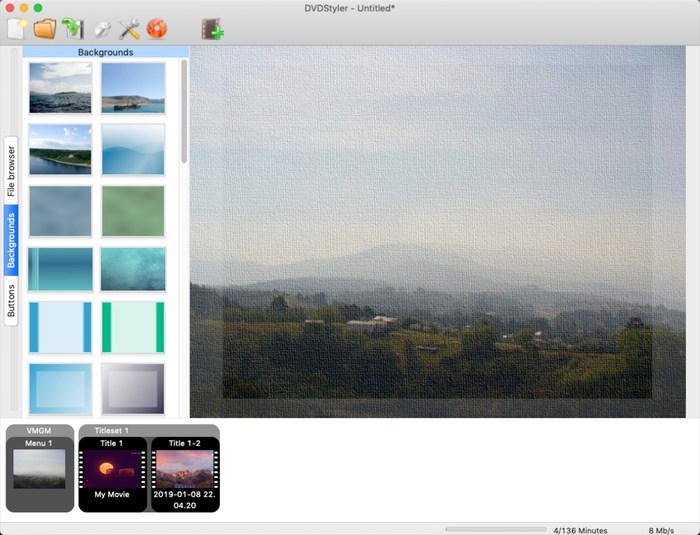
Stap 2. Klik op "Knoppen" om de interactieve knoppen van het dvd-menu in te stellen.Klik daarna op het pictogram in de vorm van een ring om te branden.

Stap 3. Wacht even om een dvd te genereren.

Tips: Net als product "Burn", moet u eerst wissen met deze ingebouwde Mac-functie als het geen lege dvd-schijf is.

Voordelen:
• Het heeft een goede Functie voor het aanpassen van het dvd-menu
• Het heeft een discussiehulp op zijn officiële sites.Het zal gemakkelijk zijn om hulp te krijgen van andere gebruikers.
Nadelen:
• Verouderde interface
Zie dit: een meer nuttige video-dvd-brander voor Mac
Afgezien van het vinden van een bewonderde gratis dvd-brander, mag u deze professionele voor Mac niet missen.Dat is VideoSolo DVD Creator.Deze betrouwbare video-dvd-brander voor Mac kan gebruikers niet alleen helpen om dvd's zelf te ontwerpen, maar ook om de video's te bewerken voordat ze op de dvd worden opgeslagen.VideoSolo DVD Creator, met zijn eenvoudige en strakke ontwerp, is voor iedereen handig om te gebruiken.
Het kan zoveel soorten video's toevoegen.De ondersteunde videoformaten worden vermeld in de technische specificaties van VideoSolo DVD Creator.Een ander voordeel is dat u de dvd-schijf niet eens hoeft te wissen voordat u deze gaat branden.Als de brander heeft gedetecteerd dat uw schijf niet leeg is, wordt u eraan herinnerd en kunt u ervoor kiezen om door te gaan met branden.
Stereigenschappen van VideoSolo DVD Creator
• Heeft de mogelijkheid om de video te bewerken, ondertitels toe te voegen en een externe audiotrack aan de video toe te voegen.
• Bied real-time preview om de dvd-video gemakkelijk aan te passen
• Bied prachtige sjablonen aan; stelt gebruikers ook in staat om zelf een dvd-menu te maken in hun voorkeuren.
• Stabiele prestaties bij het branden van dvd-schijven.
De eenvoudige tutorial wordt duidelijk weergegeven in "Aan de slag" op de hoofdinterface.Voor een meer gedetailleerde zelfstudie kunt u lezen Hoe u dvd kunt branden op Macbook Pro/Air met VideoSolo DVD Creator.Het is buitengewoon eenvoudig om met dit product een afspeelbare video-dvd te branden.

Tips 1. Wanneer een venster verschijnt om te kiezen, moet u op "Interne brander" klikken om een video-dvd te genereren."Systeemtool gebruiken" is het genereren van gegevens-dvd.
 +Tips 2. Met VideoSolo DVD Creator hoeft u geen dvd te wissen met de Mac-tool voordat u gaat branden.Het zal het automatisch detecteren en het kan de schijf in het programma wissen.
+Tips 2. Met VideoSolo DVD Creator hoeft u geen dvd te wissen met de Mac-tool voordat u gaat branden.Het zal het automatisch detecteren en het kan de schijf in het programma wissen.
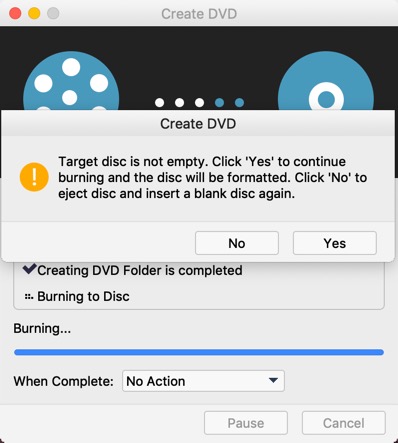
Inmiddels gaan nogal wat Mac gratis dvd-branders viraal op de markt.De gratis dvd-branders zijn het proberen waard met bevredigende prestaties.Hoewel het gratis is om de gratis dvd-branders te gebruiken, kan een professionele brander betrouwbaarder zijn.Daarom, als u op een professionelere manier dvd moet branden, probeer dan VideoSolo DVD Creator.Nu is het tijd om een stukje van de ideale dvd te kopen!




